极光pdf是一款专业的pdf阅读器软件,它有着多种实用的功能,方便用户简单轻松的完成pdf文件的编辑,例如软件中有着压缩合并、pdf翻译、pdf编辑和格式转换等功能,满足了用户多样的编辑需求,因此极光pdf软件深受用户的喜爱,当用户在极光pdf软件中编辑文档文件时,想要把文档逆序打印下来,方便自己整理,这时用户应该怎么来操作实现呢,其实操作的过程是很好解决的,用户直接在菜单栏中点击开始和打印选项,接着进入到打印窗口并勾选逆序打印选项即可解决问题,那么接下来就让小编来向大家分享一下极光pdf逆序打印的方法教程吧,希望用户能够从中获取到有用的经验。
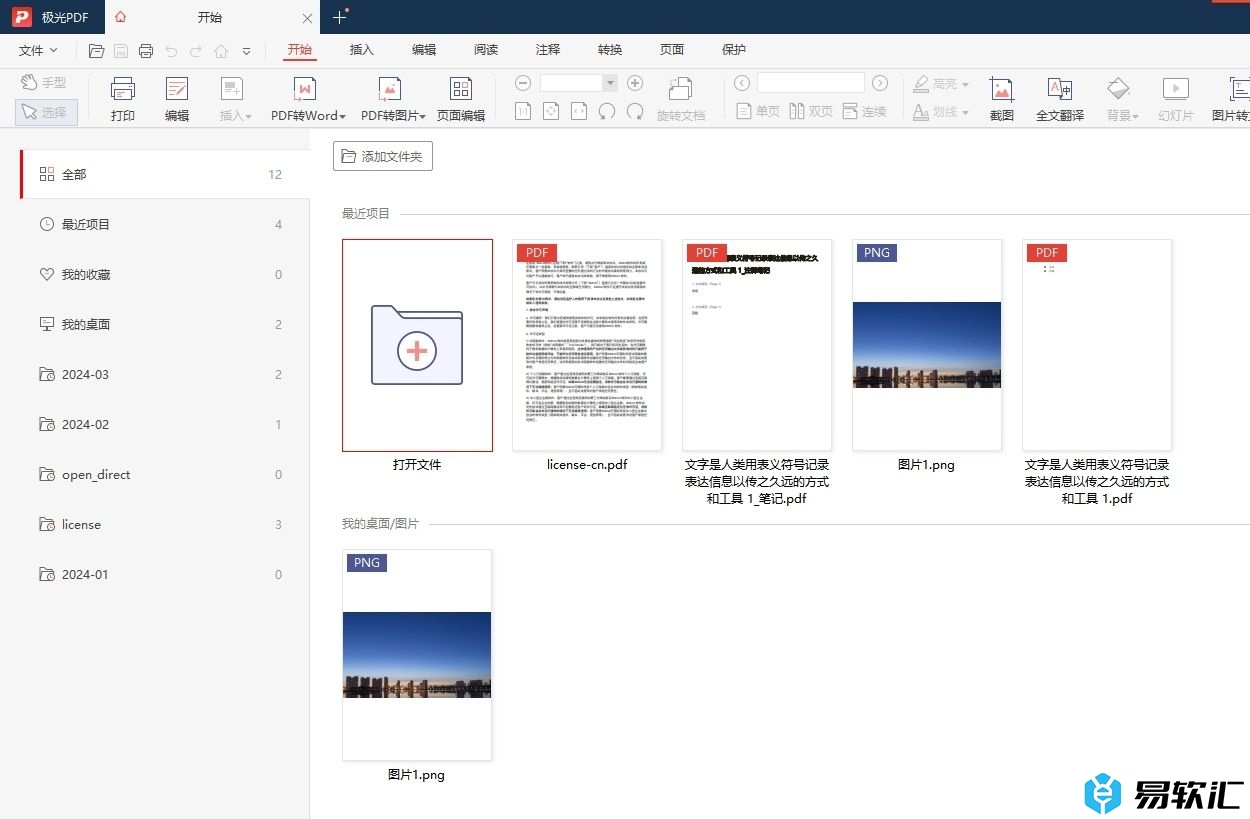
方法步骤
1.用户在电脑上打开极光pdf软件,并按需打开pdf文件来进行编辑

2.接着在页面上方的菜单栏中点击开始选项,将会显示出相关的选项卡,用户点击打印选项
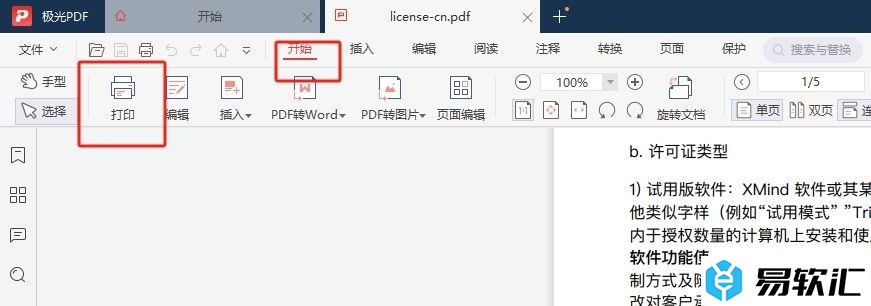
3.进入到打印窗口中,用户直接在页面范围板块中勾选逆序打印选项即可解决问题
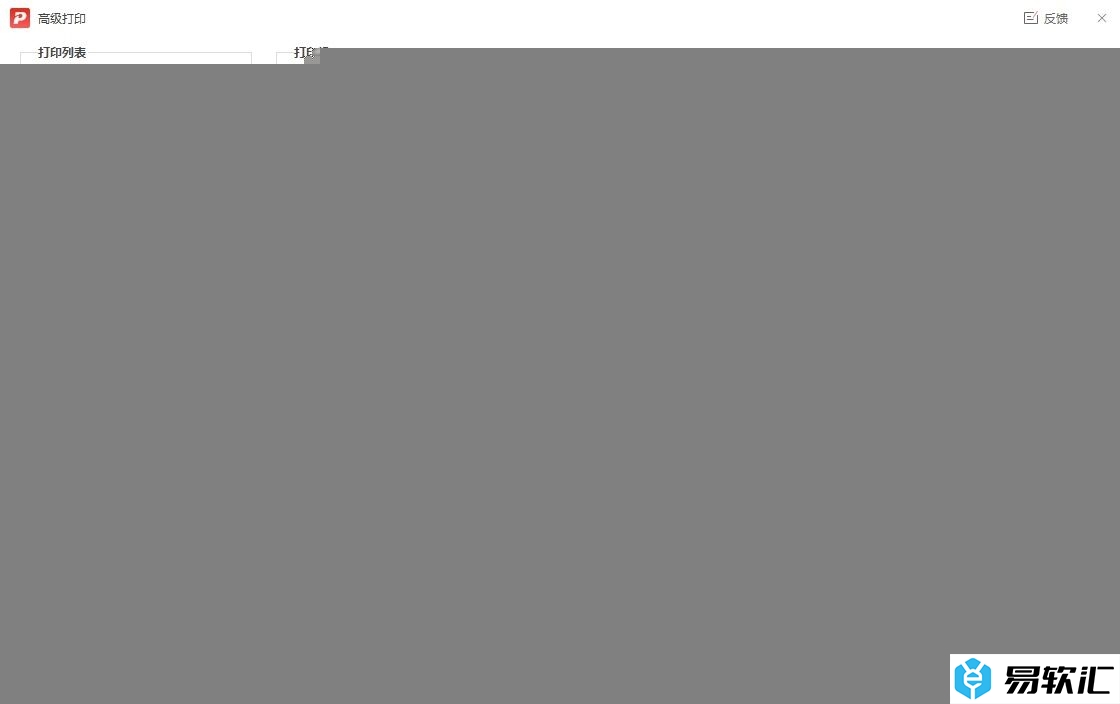
4.此时用户在预览面板中,可以看到文档的最后一页即表示设置成功,然后用户按下底部的开始打印按钮即可解决问题
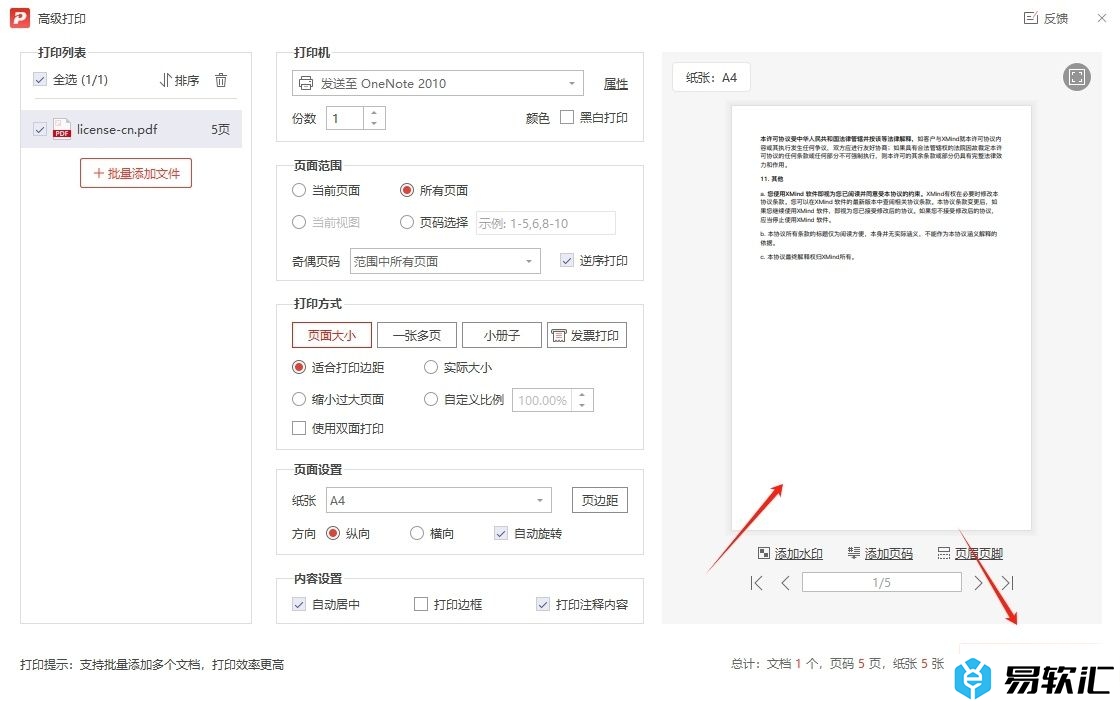
以上就是小编对用户提出问题整理出来的方法步骤,用户从中知道了大致的操作过程为打开pdf文件-开始-打印-勾选逆序打印-开始打印这几步,方法简单易懂,因此有需要的用户可以跟着小编的教程操作试试看。






